案例1 - 简支梁静态裂纹仿真
1.案例介绍
混凝土梁是建筑物中的重要构件,如果发生断裂会严重影响建筑物的安全性和使用寿命。通过断裂分析,可以发现梁体在承受载荷时的薄弱环节和易损部位,针对性地优化结构设计,预留足够的安全系数,提高梁体的整体性能和耐久性,避免因载荷过大导致梁体断裂。
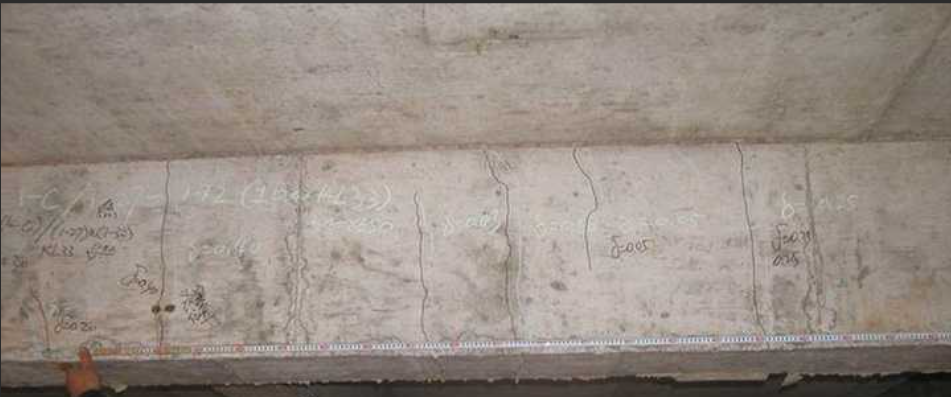
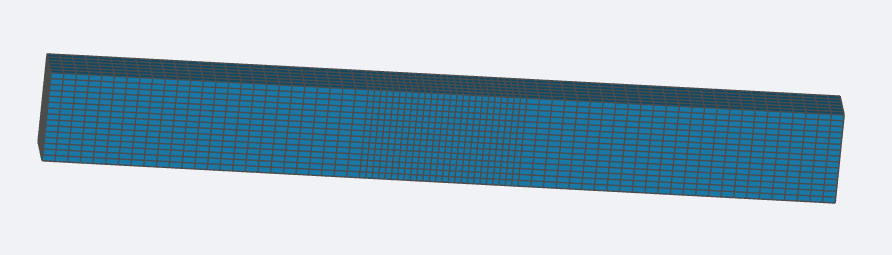
2.流程介绍
- 前处理与求解设置
- 学习如何导入几何,自动生成网格
- 学习如何导入模型网格
- 学习如何设置模型与材料相关选项
- 学习如何求解计算
- 后处理结果分析展示
- 结果云图
步骤一:选择断裂类型
进入断裂分析模块,点击“断裂分析”,在“断裂分析类型”处选择“裂缝静态参数分析”。

步骤二:导入网格
点击“网格”,在“类型”处选择“上传网格”,上传网格文件beam00.med。本案例网格名为beam00。如下图所示:

步骤三:单元设置
点击“单元设置”,在“惯性效应”处选择3D,“单元类型”选择“三维完全积分单元”。

步骤四:全局模型
将“重力加速度”设为9.8,方向沿Z轴负向。

步骤五:材料设置
点击“材料”,可对模型设置全局属性的线性材料,包括“杨氏模量”、“泊松比”、“密度”。

步骤六:裂纹设置
点击“裂纹设置”后的“+”,选择“半平面”,在半平面裂纹中根据模型以及裂纹的尺寸设置合理的参数,具体如下图所示:

步骤七:边界条件与载荷
点击“边界条件与荷载”后的“+”,选择“固定支撑”,将施加位置设为“left”和“right”;

再次选择边界条件“压强”,设为10000Pa,施加位置在顶“force_face”上。

步骤八:求解器设置
打开“网格细化”功能,设“细化迭代数”为2,“细化区域半径”和“粗化区域半径”为0.1;其余设置采用默认设置。

步骤九:时间步&资源
点击“时间步&资源”,设置“核数选择”为16核,“最大运行时间”为3600s。

步骤十:结果配置&计算
点击“物理场”后的“+”,选择位移,再次点击,选择应力,“应力种类”为Tresca等效应力。


点击“仿真计算”,开始计算,直至提示成功即可。操作如下图所示:

步骤十一:结果展示
点击“仿真计算”前“+”,查看结果云图。


